3 ממירי MPG ל-MP4 מקוונים ומקוונים שאתה חייב לנסות להמיר קבצי MPG
MP4 הוא אחד מפורמטי הקבצים הנפוצים ביותר שתראו באינטרנט בימינו. למרות של-MPG ו-MP4 יש הרבה קווי דמיון, יש להם גם את ההבדלים שלהם. ואם אתה רוצה להמיר את קובץ ה-MPG שלך לפורמט קובץ MP4, בדקנו ממירי וידאו פופולריים בימינו. יתר על כן, בחרנו את הטובים ביותר MPG ל-MP4 ממירים שתוכלו לבדוק!

חלק 1. למה אתה צריך להמיר MPG ל-MP4
מהי המשמעות של המרת MPG ל-MP4? MPG ו MP4 הם פורמטים המשמשים לעתים קרובות עבור סרטונים שנמצאים באינטרנט. אבל מה ההבדל ביניהם? MPG או MPEG הוא הפורמט המקורי המשתמש ב-Codec MPEG. זהו מקודד המספק יציאות וידאו באיכות גבוהה.
מצד שני, MP4 הוא אחד הפורמטים הנפוצים ביותר של קבצי וידאו ומשתמש בדחיסת וידאו מודרנית. אז איזה מהם עדיף? יכולת הדחיסה הגבוהה של ה-MP4 מאפשרת דחיסת קבצים בגדלים קטנים יותר מכל פורמט קבצי וידאו אחר כמו MPG.
חלק 2. 3 דרכים להמיר MPG ל-MP4
להלן ממירי הווידאו המצוינים שבהם תוכלו להשתמש באופן מקוון ולא מקוון וללמוד כיצד לשנות MPG ל-MP4.
1. השתמש ב-Video Converter Ultimate
ממיר וידאו אולטימטיבי הוא ממיר קבצי מדיה המאפשר לך להמיר את קובץ ה-MPG שלך לפורמט קובץ MP4 בקלות. לממיר זה יש ממשק קל לשימוש אך מפיק פלטים מרשימים. יש לו תכונות המאפשרות לך לערוך, לשפר ולדחוס את קובץ ה-MPG שלך. יתר על כן, אתה יכול להמיר את MPG שלך ל-MP4 באצווה בממיר זה.
ל-Video Converter Ultimate יש גם אפשרות שבה אתה יכול לעשות קולאז' של תמונות וסרטונים. כמו כן, אם אתה רוצה ליצור GIF, לממיר זה יש את התכונה הזו. בנוסף לכך, עם שימוש בממיר זה, אתה יכול להמיר קבצים גדולים מבלי להרוס את איכותם. למרות שהתכונות שלו נראות כמו מקצועיות, אתה יכול להשתמש בהן במהירות מכיוון שהן פשוטות לשימוש.
שלב 1. כדי שתוכל להוריד את הממיר הזה, לחץ על כפתור ההורדה למטה. עקוב אחר תהליך ההתקנה ולאחר מכן פתח את היישום.
הורדה חינמיתעבור Windows 7 ואילךהורדה מאובטחת
הורדה חינמיתעבור MacOS 10.7 ואילךהורדה מאובטחת
שלב 2. לאחר הפעלת הממיר, לחץ על הוסף קבצים כפתור או + כדי להעלות את קובץ ה-MPG שלך. קבצי המחשב שלך יופיעו, שם תאתר את הקובץ שלך בתיקיות שלך. לאחר מכן לחץ לִפְתוֹחַ כדי להוסיף את הקובץ שלך לתור.
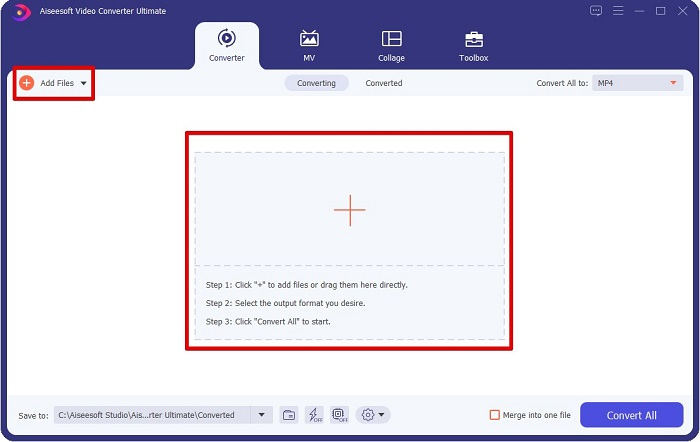
שלב 3. כדי לשנות את הפורמט של קובץ ה-MPG שלך, לחץ המר הכל ל בפינה הימנית העליונה של המסך. לאחר שתראה רשימה של פורמטי קבצים, בחר את ה MP4 פורמט קובץ.
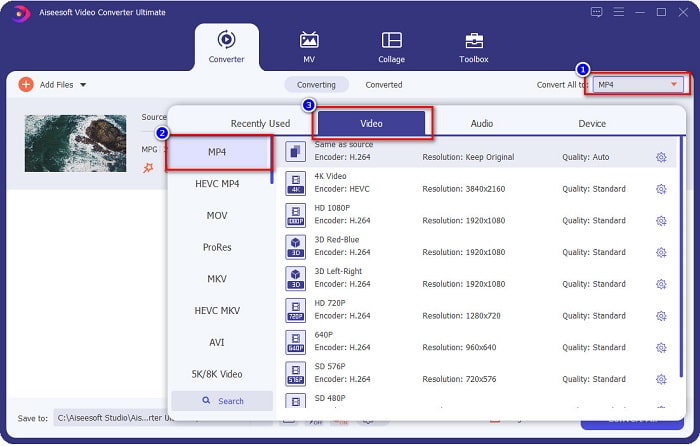
אם אתה רוצה לחתוך את אורך הסרטון שלך, לחץ על מספריים לחצן כדי לחתוך את הסרטון שלך. על ידי גרירת ה לשחק ראש לחצני, תוכל להתאים את אורך הסרטון שלך. לסיום, לחץ להציל.
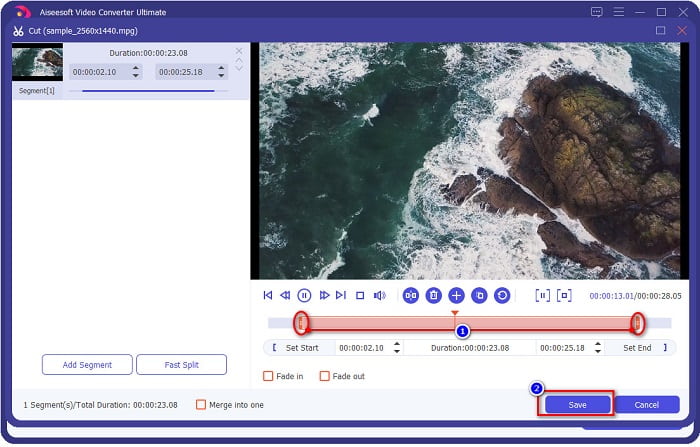
שלב 4. לאחר שבחרת את פורמט הקובץ הרצוי, לחץ המר הכל כדי להמיר את קובץ ה-MPG שלך לקובץ MP4. רק המתן מעט, ואז קובץ ה-MPG שלך יומר לקובץ MP4. עם השלבים הפשוטים האלה, המרת את קובץ ה-MPG שלך ל-MP4 בקלות.
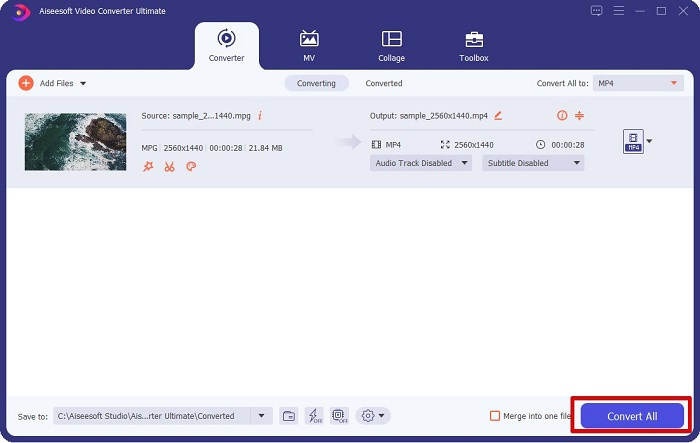
2. השתמש בממיר מקוון בחינם
ממיר וידאו מקוון בחינם מאפשר לך להמיר את קובץ ה-MPG שלך לפורמט קובץ MP4 בחינם ללא הרשמה. זהו ממיר וידאו מקוון בחינם המאפשר לך להמיר ללא הגבלה. יתר על כן, אתה יכול להמיר קבצים גדולים באינטרנט עם ממיר זה. אתה גם לא צריך להוריד שום דבר כי אתה יכול לגשת אליו באינטרנט. עם זאת, החיסרון שלו הוא שהוא תלוי באינטרנט, כלומר תלוי באינטרנט באיזו מהירות ההמרה שלך תהיה. עם זאת, משתמשים רבים השתמשו בממיר זה, והוא הוכח כממיר וידאו פנטסטי.
להלן רשימת השלבים להמרה ב-FVC Free Online Video Converter:
שלב 1. עבור לדפדפן שלך וחפש ממיר וידאו מקוון בחינם.
שלב 2. כאשר אתה כבר בדף האינטרנט, לחץ הוסף קבצים להמרה. תופיע תיבת טקסט, שבה תחילה עליך להוריד את המשגר. אתה תופנה לקבצים שלך לאחר הורדת המשגר, בחר את קובץ ה-MPG שברצונך להמיר.
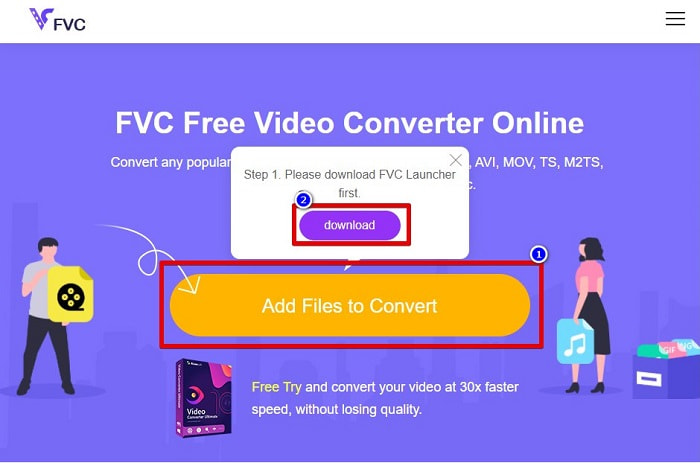
שלב 3. לאחר בחירת קובץ ה-MPG שלך, תראה את הממשק הראשון שיראה את רשימת הפורמטים של הווידאו. בחר MP4 לפני שתמיר את קובץ ה-MPG שלך ל-MP4 באופן מקוון.
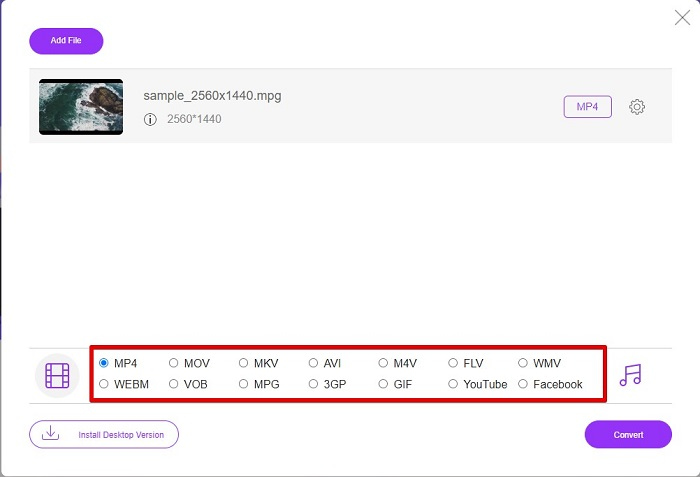
שלב 4. לחץ על להמיר לחצן כדי להתחיל את ההמרה. תופיע כרטיסייה חדשה שבה תבחר היכן ברצונך לאחסן את הקובץ שהומר בקבצי המחשב שלך, ולאחר מכן לחץ בחר תיקייה.
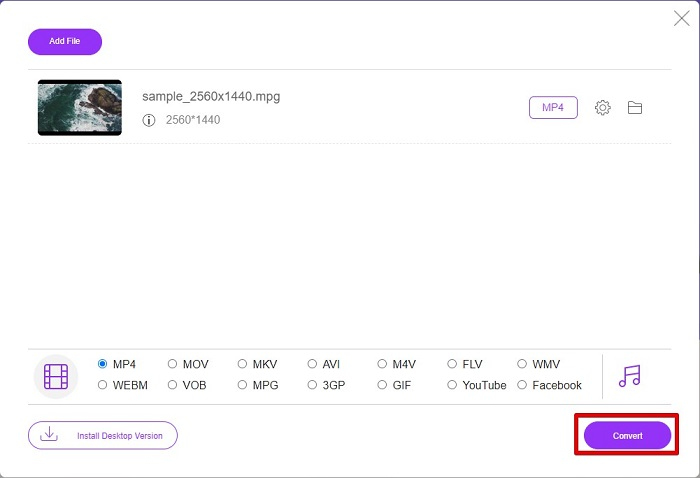
שלב 5. לבסוף, הקובץ שלך יתחיל להמיר כאשר הוא יסתיים ההמרה; נְקִישָׁה בסדר לסיים. וזה הכל! סיימת להמיר בקלות כמו 1-2-3!
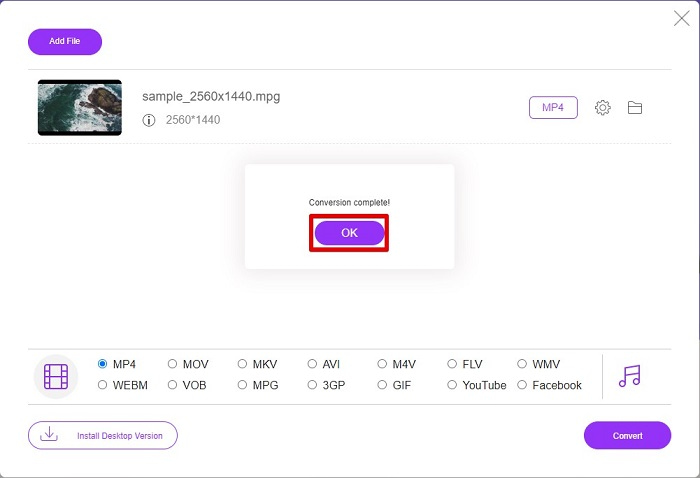
3. השתמש ב- ConvertFiles.com
ConvertFiles.com היא אפליקציית ממיר מקוונת בחינם להמרת קובץ ה-MPG שלך ל-MP4. זה מאפשר לך להמיר פורמטים של קבצים, עד 300 סוגים של פורמטים של קבצים. ואם אתם מחפשים ממיר MPG ל-MP4 באינטרנט שיאפשר לכם להמיר מסמכים, שרטוטים, סרטונים, מצגות ועוד. עם זאת, בשימוש בממיר מקוון זה, תיתקלו בהרבה פרסומות מטרידות. עם זאת, הממיר המקוון הזה עדיין שווה לנסות והוכיח את עצמו כמבטיח.
כך תמיר את קובץ ה-MPG שלך לפורמט קובץ MP4:
שלב 1. בדפדפן שלך, חפש ב- ConvertFiles.com. כדי לבקר ישירות בדף האינטרנט.
שלב 2. בחר את קובץ ה-MPG שלך על ידי לחיצה על הלחצן המלבני או על לְדַפדֵף כפתור ליד בחר קובץ מקומי. אתר את קובץ ה-MPG שלך ולאחר מכן בחר אותו.
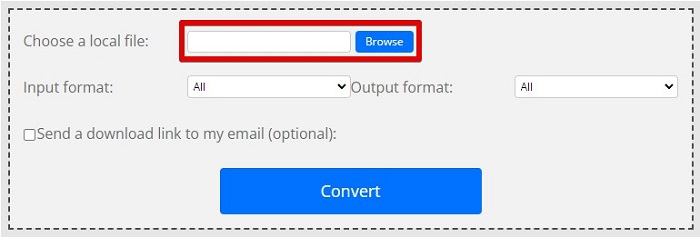
שלב 3. לאחר בחירת קובץ ה-MPG שברצונך להמיר, בפורמט הפלט, בחר .mp4 פורמט על ידי לחיצה על להפיל לַחְצָן.
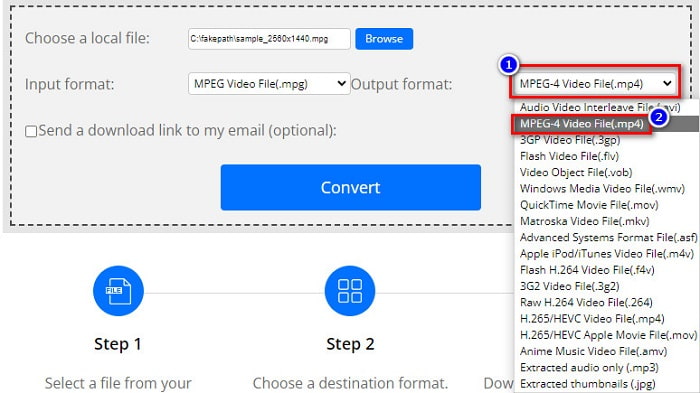
שלב 4. לאחר שבחרת את פורמט הקובץ הרצוי, כעת תוכל להמיר את הקובץ על ידי לחיצה להמיר.
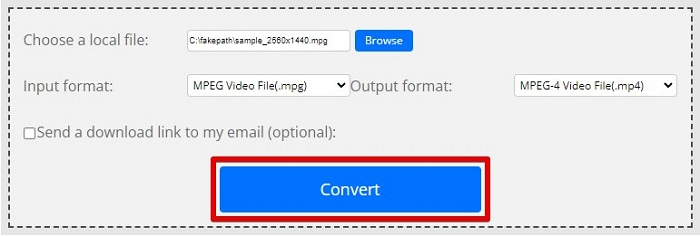
חלק 3. שאלות נפוצות לגבי פורמט MPG ו-MP4
האם אוכל להמיר קבצי MPG ל-MP4 מבלי לאבד את איכותם?
כן. Video Converter Ultimate מאפשר לך להמיר את ה-MPG שלך לפורמט MP4, מבלי לאבד את איכותו, למרות גודל הקובץ שלו.
איפה אני יכול לנגן קבצי MPG?
קבצי MPG זוכים לתמיכה רחבה. לכן, נגני מדיה רבים יכולים לפתוח פורמט קובץ זה, כולל Microsoft Windows Media Player ו-VideoLAN VLC Media Player. אתה יכול לעיין במאמר זה למידע נוסף. 4 נגני MPG/MPEG הטובים ביותר עבור Windows/Mac/Android/iPhone [2021]
האם אני יכול להמיר MP4 ל MPG?
כן. אתה יכול להמיר MPG לפורמט קובץ MP4 באמצעות ממירי הקבצים שציינו למעלה.
סיכום
הממירים שמנינו למעלה מוכחים כממירים אמינים. הם קלים לשימוש וחינמיים! אבל אם אתה רוצה שיהיה לך ממיר קבצים שיכול להמיר את קובץ ה-MPG שלך לפורמט קובץ MP4, ובעל תכונות נפלאות שיכולות לשפר את הקובץ שלך, אז ממיר וידאו אולטימטיבי היא הבחירה הטובה ביותר. יתר על כן, אם אתה רוצה ממיר מקוון ללא פרסומות ויכול גם להמיר קבצים גדולים בקלות, נסה FVC Free Online Converter.



 ממיר וידאו אולטימטיבי
ממיר וידאו אולטימטיבי מקליט מסך
מקליט מסך







